
1 адым: Чылбыр тоташуы
Хәзер, клитерларның һәм каноннан күп функцияле җайланмалар компьютер белән тоташалар, шуңа күрә алдагы күрсәтмә универсаль дип саналырга мөмкин. Беренче этап барлык кабельләрне, машина йөртүчеләрне урнаштыру һәм полиграфия җиһазларын тоташтыруда тора.
- Принтерны бушатып, аны уңайлы урында урнаштырыгыз, бер үк вакытта һәм ноутбук белән идарә итү өчен, тоташырга кирәк булачак. Тикшерегез, кабельне USB-B тоташтыручы белән табыгыз, ул арттан яки принтер ягында тиешле портка кертә. Бу чыбыкның ничек охшаган образы сез аста күрәсез.
- Кабельнең икенче ягын ноутбукка тоташтыручы USB тоташтыргыч белән тоташтырыгыз, аннары принтерга һәм көчкә тоташыгыз, ләкин сез аны кабызганчы.
- Әгәр дә сез ноутбук кулланмасагыз, ләкин шәхси санак, USB кабель ана тактасында турыдан-туры тоташу яхшырак, аннары җайланманы беренче тапкыр җибәрү белән проблемалар юк.

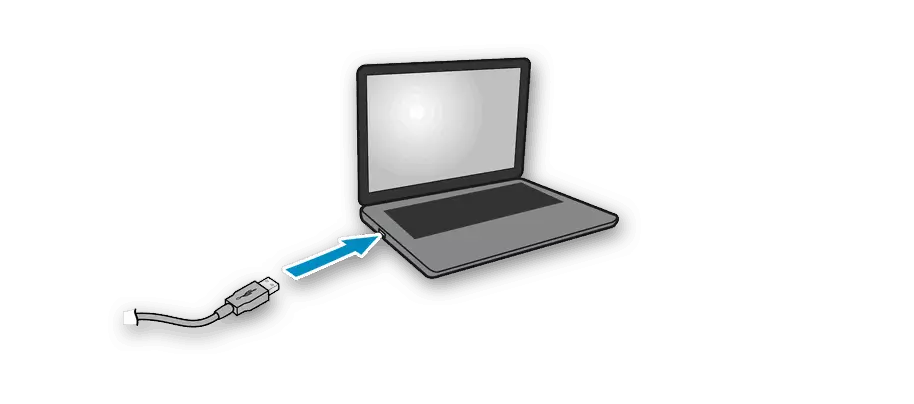
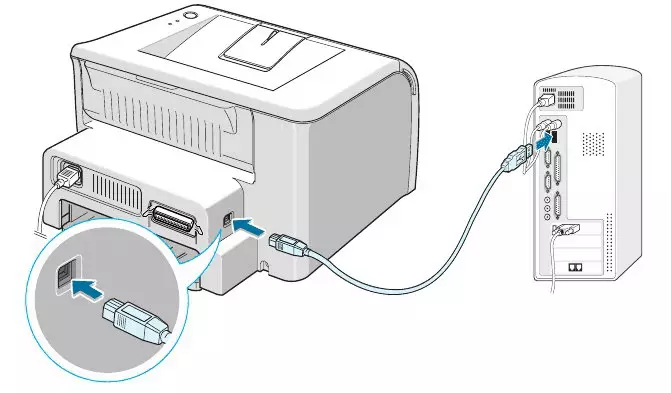
Бәйләнеш ясаганнан соң, принтерны кабызыгыз һәм аны компьютерны ачыклауны көтегез. Бу булмаска мөмкин, чөнки машина йөртүчеләр автоматик рәвештә йөкләнмәгән, ләкин без бу турыда киләсе адым турында сөйләшәчәкбез.
2 адым: Драйверлар урнаштыру
Драйверлар урнаштыру - принтерны тоташтырганда мөһим адым, чөнки бу программа булмаганга, басма эшли алмаячак. Windows 10 өчен ул принтер табылганнан соң качкан автоматик рәвештә йөртүчеләрне характерлый. Әгәр дә ул тоташтырылган хәбәр булса, ләкин драйверлар беркайчан да урнаштырылмаган, түбәндәге шартларга иярәләр.
- Старт менюсын ач һәм "параметрлар" белән бар.
- Анда сез "җайланмалар" бүлеге белән кызыксынасыз.
- Сул панель аша, "Принтерлар һәм сканерлар" бүлегенә бар.
- Көйләүләр исемлеге арасында, "Лимит бәйләнеше аша йөкләү" ны табыгыз һәм рамканы тикшерегез.
- Принтерны яңадан тоташтырыгыз, берничә минут көтегез, аннары автоматик программа урнаштыру килеп чыккач карагыз. Theайланма исемлектә күрсәтелергә тиеш, һәм сез бастырыла башлыйсыз.





Әгәр дә бу ысул сезнең өчен яраксыз булса, басма җиһазлар ачыкланмаган яки машина йөртүче әле йөкләнмәгән, башка вариантларны кулланырга кирәк. Безнең принтер моделе өчен безнең сайтта модельне кертегез һәм тиешле материалны табыгыз. Кеше булмаган очракта сезгә гомуми кулланма яки универсаль дисклы канонга багышланган нәрсә белән мөрәҗәгать итәргә мөмкин.
Күбрәк укы:
Принтер йөртүчеләрен урнаштыру
Канон принтерлар өчен универсаль йөртүче
3 адым: Сату көйләү
Күпчелек очракта бу адымны калдырырга мөмкин, чөнки яңа, сатып алучы, принтер гадәттә бастырылырга тиеш. Ләкин, сез таблицалардагы эчтәлек кәкре булса яки кайбер бүлекләрне атлый дип очраган булсагыз, җиһаз калибрлауын эшләргә мөмкин. Бу драйверлар белән бергә компьютерда урнаштырылган урнаштырылган программа тәэминаты белән була. Безнең җитәкче гомуми көйләүләрне эшләргә һәм дөрес бастыруга ярдәм итәчәк.
Күбрәк укыгыз: Дөрес принтер калибрлау

4 адым: Челтәр өстендә көйләү
Соңгы принтер тоташу адымы - җирле челтәр өчен уртак керү мөмкинлеген оештыру. Принтер белән эшләргә берничә җайланма кулланырга теләгән кешеләр өчен ул кызык, ләкин кабельләрне һәрвакыт бүтән бүлмәгә киенергә яки ноутбук белән элемтәгә керергә теләми. Кулланучыга операция системасында җайланмадагы җайланма ясарга, җирле челтәр булдыру, боларның барысын төп компьютерда башкару өчен рөхсәт итәр.
Күбрәк укыгыз: принтерны җирле челтәрен тоташтыру һәм конфигурацияләү
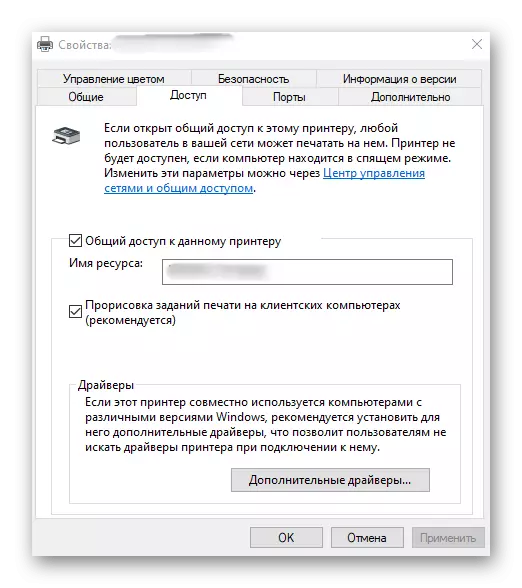
Әгәр дә без Интернет аша полиграфия белән сөйләшкәндә, принтер Wi-Fi аша яки Роутер аша тоташканда, бөтен тоташу процедурасы кебек конфигурация принциплары үзгәрә. Охшаш җиһазлар булган кулланучылар, безнең сайтта махсус күрсәтмә белән танышырга тәкъдим итәбез, киләсе башына басыгыз.
Күбрәк укыгыз: Windows 10да челтәр принтерын тоташтыру
Принтер белән үзара бәйләнеш
Әгәр дә сез беренче тапкыр принтер сатып алган булсагыз һәм аны компьютерга тоташтырсагыз, кыенлыклар кайбер уртак бурычлар тудыру белән булырга мөмкин. Новис кулланучылары өчен эшләнгән башка материаллар моның белән эшләнәчәк.
Шулай ук кара:
Канон принтерны ничек кулланырга
Принтерда китаплар бастырыгыз
10 × 15 принтерда фотога бастырыгыз
Принтерда фото 3 × 4 бастырыгыз
Принтерда Интернеттан битне ничек бастырырга
Якын киләчәктә сезгә җайланмага хезмәт күрсәтергә кирәк булачак: Аул, чиста басмалар яки картридж. Боларның барысы белән диярлек мөстәкыйль яки программа тәэминаты ярдәмендә ясалырга мөмкин, шуңа күрә бу тематик күрсәтмәләргә өстәмә игътибар итегез.
Күбрәк укы:
Принтер клиртридж
Каноннан чыгаручы принтерларны сүтү
Канон принтерларны чистарту
Canon принтерларда патриджларны алыштыру
